在日常办公中,我们常常会遇到需要将 WORD 的两页内容变成一页显示的情况,这看似简单的操作,却可能让不少人感到困惑,我将为您详细介绍实现这一转变的有效方法。
中心句:WORD 两页变一页的需求在日常办公中较为常见。
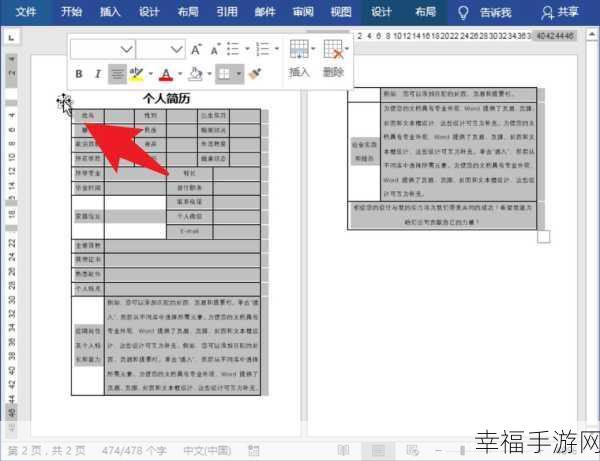
我们可以通过调整页面布局来实现,打开 WORD 文档,在“页面布局”选项卡中,找到“页面设置”组,可以更改纸张大小、页边距等参数,将纸张大小从 A4 改为 A3,或者减小页边距的值,都有可能让原本两页的内容在一页中显示,但需要注意的是,过度缩小页边距可能会影响文档的美观和打印效果。
中心句:通过调整页面布局,如更改纸张大小和页边距等参数,可能实现两页变一页。
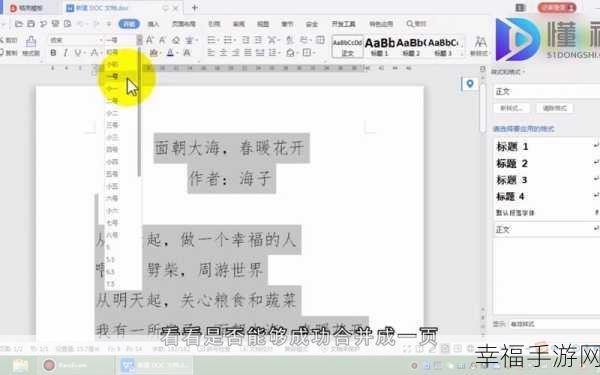
还可以调整字体大小和行距,选中整个文档的文本内容,然后在“开始”选项卡中,对字体大小进行适当缩小,同时减小行距,这样做能够在一定程度上节省页面空间,使得两页内容能够容纳在一页之中,不过,字体过小可能会影响阅读体验,所以要根据实际情况进行合理调整。
中心句:调整字体大小和行距也能节省页面空间,达到两页变一页的效果,但需注意适度。
精简文本内容也是一种可行的办法,仔细检查文档,删除不必要的段落、重复的表述或者冗长的句子,在不影响意思表达的前提下,让文本更加简洁明了,从而减少页面占用。
中心句:精简文本内容可减少页面占用,实现两页变一页。
将 WORD 的两页变成一页显示并非难事,关键在于根据文档的具体情况,灵活运用上述方法,找到最适合的解决方案,希望这些方法能够帮助您提高工作效率,让您在处理 WORD 文档时更加得心应手。
文章参考来源:个人办公软件使用经验总结







